windows10耳机音响切换 Windows10耳机扬声器切换不灵活解决办法
更新时间:2024-04-16 11:53:14作者:xiaoliu
在使用Windows10系统时,我们经常会遇到耳机音响切换不灵活的问题,有时候我们想要从耳机切换到扬声器,却发现系统无法自动识别。这种情况给我们的使用带来了不便。不过有一些解决办法可以帮助我们解决这一问题,让我们的音频切换更加方便和灵活。接下来让我们一起来了解一下这些解决办法。
具体方法:
1.右键点击小喇叭图标,选择播放设备;
2.选中扬声器,右下角点击“设为默认值”按钮,确认。此时你会发现扬声器上多了个绿色小对号,但是插入耳机任然是扬声器有声音。耳机没声音。别急,看下一步;
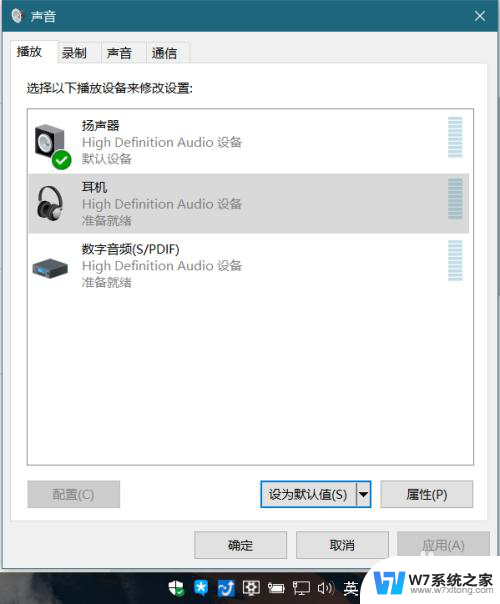
3.保证耳机已插入,点击右下角小三角。选择“设为默认通信设备”,然后确定。现在试一下,你会发现一切正常了:插入耳机只有耳机有声音。拔掉耳机扬声器有声音了。
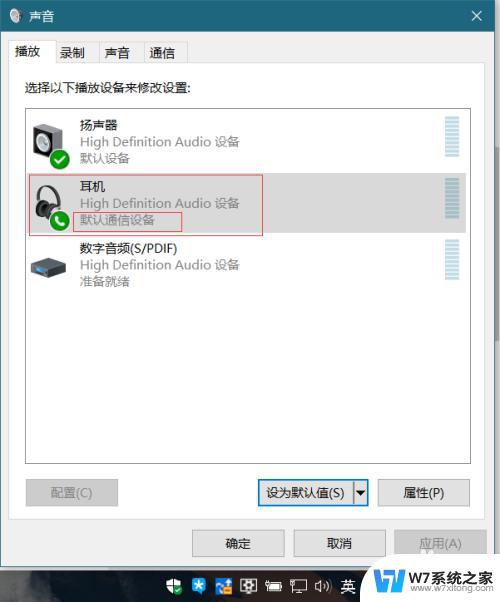
以上就是Windows 10耳机音响切换的全部内容,对于不熟悉的用户,可以按照以上方法进行操作,希望这些方法对大家有所帮助。
windows10耳机音响切换 Windows10耳机扬声器切换不灵活解决办法相关教程
-
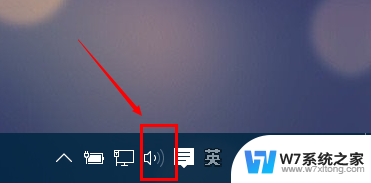 win10插耳机自动切换 win10耳机和扬声器切换不自动的解决办法
win10插耳机自动切换 win10耳机和扬声器切换不自动的解决办法2024-03-28
-
 电脑插耳机声音小 win10电脑插耳机没有声音解决方法
电脑插耳机声音小 win10电脑插耳机没有声音解决方法2024-08-10
-
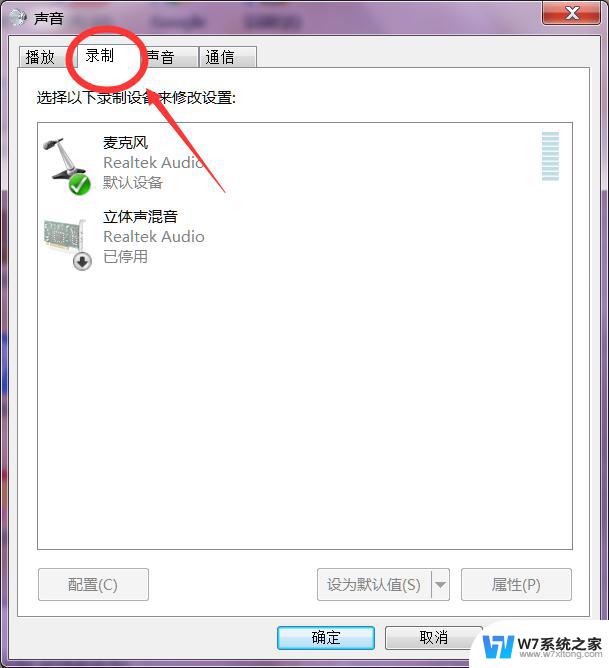 笔记本内置音响未插入 Win10右下角音频小喇叭提示未插入扬声器或耳机怎么解决
笔记本内置音响未插入 Win10右下角音频小喇叭提示未插入扬声器或耳机怎么解决2024-03-15
-
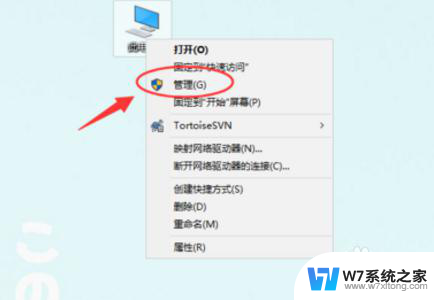 windows10切换账号登陆 Win10登录用户如何切换
windows10切换账号登陆 Win10登录用户如何切换2024-07-12
- win10系统耳机和音响没声音怎么设置方法 win10系统耳机插入电脑无声音问题解决方法
- 台式电脑显示扬声器未插入 win10系统无声音且提示未插入扬声器或耳机如何解决
- 电脑不能切换窗口怎么办 win10按Alt Tab键无法切换窗口
- windows10切换用户 Win10登录用户切换方法
- window10插音响没反应 win10系统插耳机无声音问题解决方法
- win10耳机麦克风说话没声音 win10耳麦说话没有声音解决方法
- win设置中文 Win10中文语言设置步骤
- 激活win10永久激活 win10永久激活方法2021
- win10蓝牙键盘怎么连接电脑 Windows10蓝牙键盘连接指南
- win10选择连接方式 win10电脑怎样更改网络连接设置
- windows10添加启动 电脑win10系统添加开机启动项的操作指南
- win10任务视图怎么使用 Win10任务视图如何使用
win10系统教程推荐
- 1 激活win10永久激活 win10永久激活方法2021
- 2 win10怎么调刷新频率 win10屏幕刷新率调节教程
- 3 切换桌面1桌面2快捷键 win10怎么快速切换桌面
- 4 新买电脑的激活win10密钥 如何找到本机Win10系统的激活码
- 5 win10蓝屏打不开 win10开机蓝屏无法进入系统怎么办
- 6 windows10怎么添加英文键盘 win10如何在任务栏添加英文键盘
- 7 win10修改msconfig无法开机 Win10修改msconfig后无法启动怎么办
- 8 程序字体大小怎么设置 Windows10如何调整桌面图标大小
- 9 电脑状态栏透明度怎么设置 win10系统任务栏透明度调整步骤
- 10 win10怎么进行系统还原 Win10系统怎么进行备份和还原